返信ありがとうございます。
再起動しましたが同じ症状でした。
サイズは416,972,736 バイト(ディスク上の 417 MB)とあります。
CLIP STUDIO PAINTのみんなに聞いてみよう
|
その他
Ver.1.4.0アップデータがアップデートできません |
|
|
こんにちは CLIP STUDIO PAIN Ver.1.4.0アップデータがアップデートできず、インストールの画面でずっとカラーボール(砂時計)が回っている状態になります。 ライセンス登録もできていますし、 HDの容量もあります。 方法があれば教えていただきたいです。 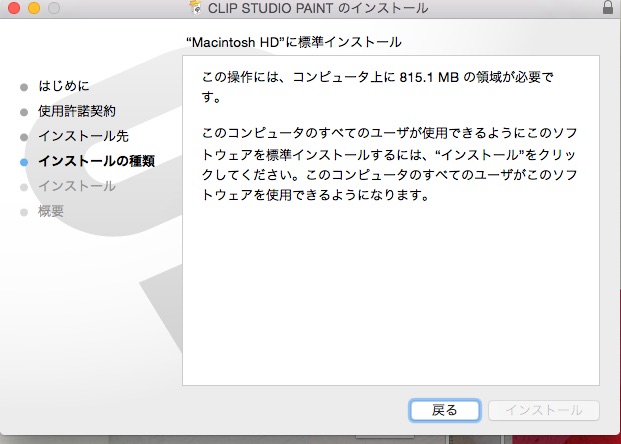 ------------------------------------------------------------ ■バージョン: ※[ヘルプ]メニュー → [バージョン情報]で確認できます。 ■グレード DEBUT( ) PRO( ) EX( ○ ) ■OS Windows XP( ) Windows Vista( ) Windows 7 ( ) Windows 8( ) Windows 8.1( ) MacOS X 10.5( ) MacOS X 10.6( ) MacOS X 10.7( ) MacOS X 10.8( ) MacOS X 10.9( ) MacOS X 10.10( ○ ) その他( ) ------------------------------------------------------------ |
Macの再起動を行い、インストールが開始されるかご確認ください。
改善されない場合は、ダウンロードされたファイルをキーボードの
[Control]キーを押しながらクリックし、[情報を見る]を選択後に、
「サイズ」欄に記載の数値をお知らせください。